Q&Aナンバー【6206-6666】更新日:2009年3月26日
このページをブックマークする(ログイン中のみ利用可)
[ウイルスバスター2007] 不正なアクセスからパソコンを守る方法を教えてください。
| 対象機種 | 2007年秋冬モデルDESKPOWER、他・・・ |
|---|---|
| 対象OS |
|
 質問
質問
ウイスルバスターでインターネットに接続している外部のパソコンからの、不正なアクセスをブロックできますか。
家庭内のネットワークに、不正侵入しているパソコンがいないかどうかを確認できますか。
家庭内のネットワークに、不正侵入しているパソコンがいないかどうかを確認できますか。
 回答
回答
ウイスルバスターには、不正なアクセスからパソコンを守る方法として、パーソナルファイアウォール、無線LANパトロールがあります。

ウイルスバスター2007の製品サポートは2008年12月31日で終了しています。そのため、ユーザー登録やアップデートを行うことはできません。
次のQ&Aをご覧になり、対処してください。
 セキュリティ対策ソフトの使用期限がきたときの対処方法を教えてください。(新しいウィンドウで表示)
セキュリティ対策ソフトの使用期限がきたときの対処方法を教えてください。(新しいウィンドウで表示)

各項目の詳しい説明などについては、「ウイルスバスター2007ヘルプ」をご覧ください。
「ウイルスバスター2007ヘルプ」は、「この画面の説明」ボタンをクリックすると、表示されている画面に合わせたヘルプが表示されます。
インターネットの普及によって、多くのパソコンは常にインターネットに接続された状態になっています。
インターネットに接続されたパソコンは、外部のパソコンから不正にアクセスされる危険があります。
パーソナルファイアウォール機能では、お使いのパソコンと、外部のパソコンとのデータのやり取りを常に監視し、外部のパソコンからの不正なアクセスを未然に防ぎます。
設定方法は次のとおりです。
なお、ウイルスバスター2007をインストールした直後の状態では、パーソナルファイアウォール機能は有効に設定されています。

無線LANパトロール機能では、お使いのローカルエリアネットワークに接続されているすべてのパソコンや、ネットワーク機器を定期的に検索し、ネットワークに不正侵入しているパソコンやネットワーク機器がないかどうかを確認できます。
また、定期的なパトロールとは別に、必要なときに無線LANパトロールを実行することもできます。
次の手順で、無線LANパトロールを有効にします。

次の手順で、パトロールを開始します。


ウイルスバスター2007の製品サポートは2008年12月31日で終了しています。そのため、ユーザー登録やアップデートを行うことはできません。
次のQ&Aをご覧になり、対処してください。
 セキュリティ対策ソフトの使用期限がきたときの対処方法を教えてください。(新しいウィンドウで表示)
セキュリティ対策ソフトの使用期限がきたときの対処方法を教えてください。(新しいウィンドウで表示)それぞれの設定方法は次のとおりです。

各項目の詳しい説明などについては、「ウイルスバスター2007ヘルプ」をご覧ください。
「ウイルスバスター2007ヘルプ」は、「この画面の説明」ボタンをクリックすると、表示されている画面に合わせたヘルプが表示されます。
パーソナルファイアウォール
インターネットの普及によって、多くのパソコンは常にインターネットに接続された状態になっています。
インターネットに接続されたパソコンは、外部のパソコンから不正にアクセスされる危険があります。
パーソナルファイアウォール機能では、お使いのパソコンと、外部のパソコンとのデータのやり取りを常に監視し、外部のパソコンからの不正なアクセスを未然に防ぎます。
設定方法は次のとおりです。
なお、ウイルスバスター2007をインストールした直後の状態では、パーソナルファイアウォール機能は有効に設定されています。

- 「スタート」ボタン→「すべてのプログラム」→「ウイルスバスター2007」→「ウイルスバスターを起動」の順にクリックします。

「本製品の概要やご利用の流れを解説した「動画マニュアル」を開始してもよろしいですか?」と表示された場合は、「キャンセル」ボタンをクリックします。
- 「不正侵入対策/ネットワーク管理」をクリックします。
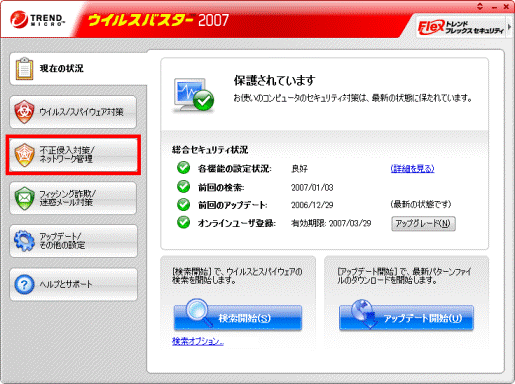
- 「パーソナルファイアウォール」をクリックします。
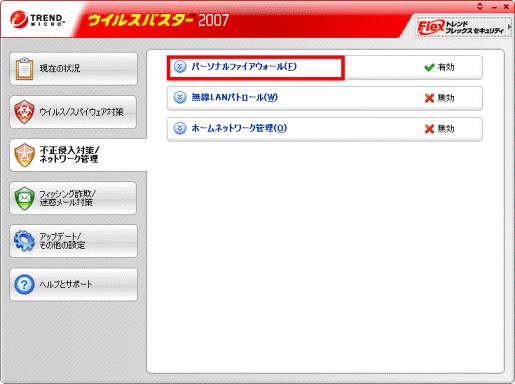
- 「設定」ボタンをクリックします。
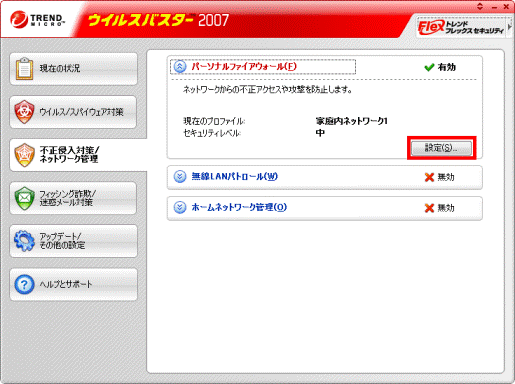
- 「パーソナルファイアウォール」が表示されます。
「パーソナルファイアウォールを有効にする」をクリックし、チェックを付けます。
- 「OK」ボタンをクリックし、「パーソナルファイアウォール」を閉じます。
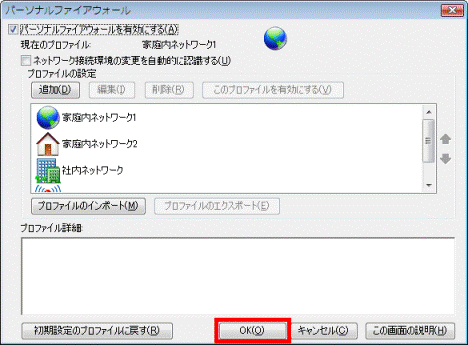
- 「×」ボタンをクリックし、ウイルスバスター2007のメイン画面を閉じます。
無線LANパトロール
無線LANパトロール機能では、お使いのローカルエリアネットワークに接続されているすべてのパソコンや、ネットワーク機器を定期的に検索し、ネットワークに不正侵入しているパソコンやネットワーク機器がないかどうかを確認できます。
また、定期的なパトロールとは別に、必要なときに無線LANパトロールを実行することもできます。
無線LANパトロールを有効にする方法と、手動でパトロールを開始する方法は次のとおりです。
無線LANパトロールを有効にする
次の手順で、無線LANパトロールを有効にします。

- 「スタート」ボタン→「すべてのプログラム」→「ウイルスバスター2007」→「ウイルスバスターを起動」の順にクリックします。

「本製品の概要やご利用の流れを解説した「動画マニュアル」を開始してもよろしいですか?」と表示された場合は、「キャンセル」ボタンをクリックします。
- 「不正侵入対策/ネットワーク管理」をクリックします。
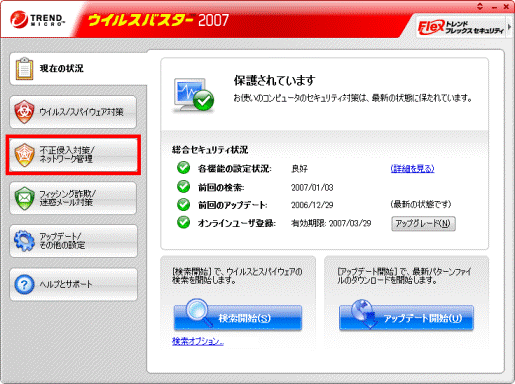
- 「無線LANパトロール」をクリックします。
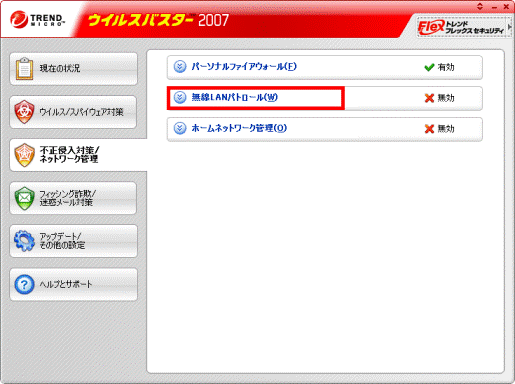
- 「設定」ボタンをクリックします。
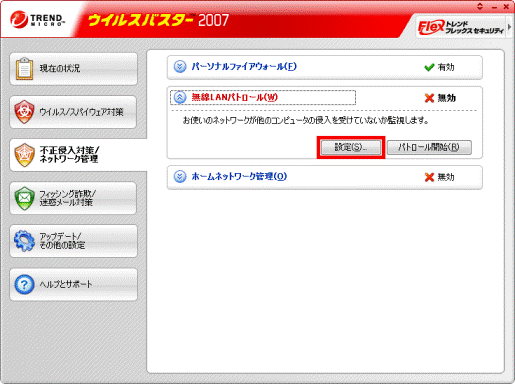
- 「無線LANパトロール」が表示されます。
「無線LANパトロールを有効にする」をクリックし、チェックを付けます。
設定した間隔で無線LANパトロールが実行され、パトロール結果がそのたびに画面に表示されるようになります。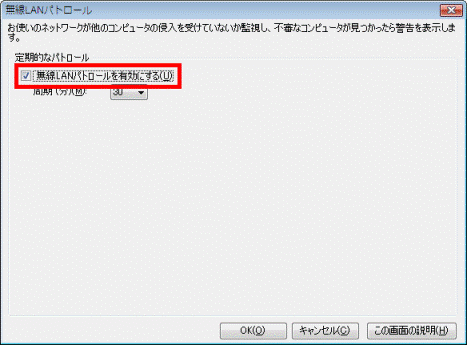
- 必要に応じて「周期」を変更します。
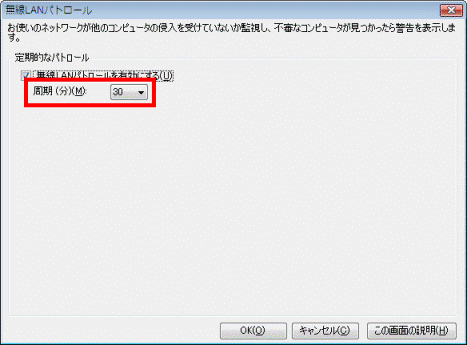
- 「OK」ボタンをクリックし、「無線LANパトロール」を閉じます。
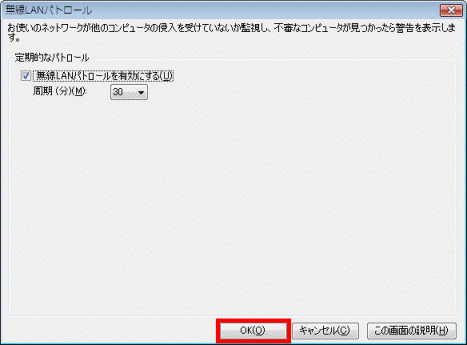
- 「×」ボタンをクリックし、ウイルスバスター2007のメイン画面を閉じます。
パトロールを開始する
次の手順で、パトロールを開始します。

- 「スタート」ボタン→「すべてのプログラム」→「ウイルスバスター2007」→「ウイルスバスターを起動」の順にクリックします。

「本製品の概要やご利用の流れを解説した「動画マニュアル」を開始してもよろしいですか?」と表示された場合は、「キャンセル」ボタンをクリックします。
- 「不正侵入対策/ネットワーク管理」をクリックします。
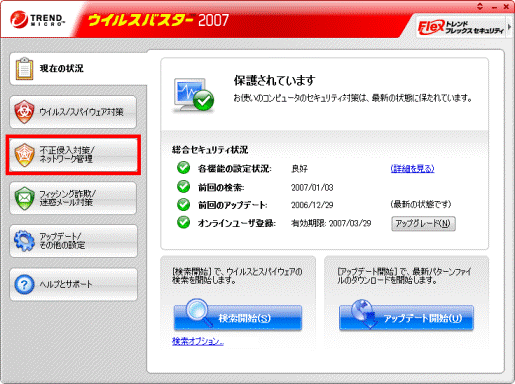
- 「無線LANパトロール」をクリックします。
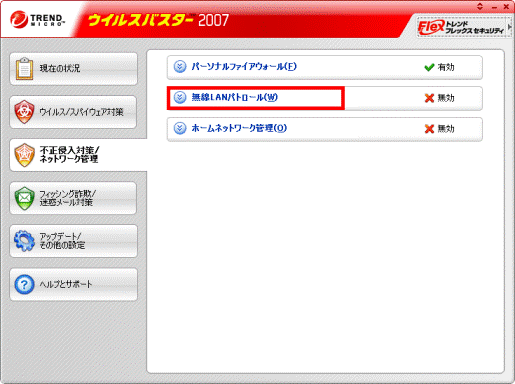
- 「パトロール開始」ボタンをクリックします。
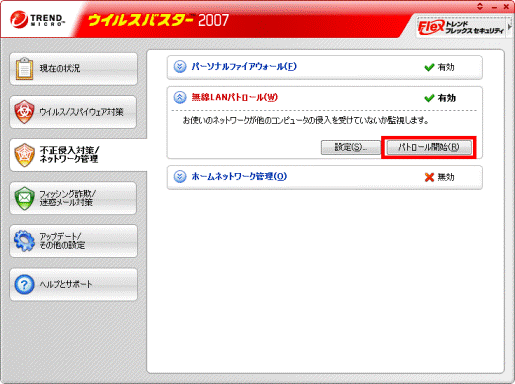
- パトロール結果が表示されます。
不審なパソコンやネットワーク機器がないかどうかを確認します。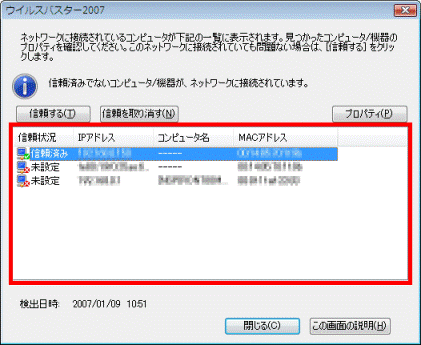
- 確認が終わったら、「閉じる」ボタンをクリックします。
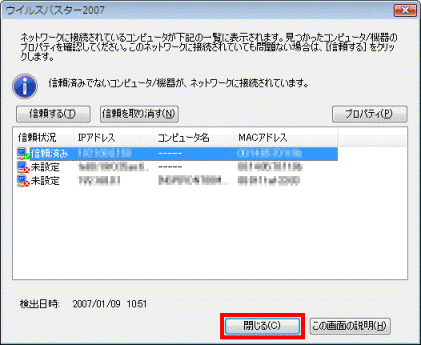
- 「×」ボタンをクリックし、ウイルスバスター2007のメイン画面を閉じます。



